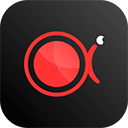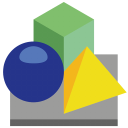ACDSee绿色中文免费版是一款流行的数字图像处理软件,能够帮助用户对图片进行管理、浏览、编辑和共享等多种操作。软件支持多种图像格式,包括JPEG、PNG、GIF等,同时还具有快速、灵活的操作方式,能够大幅提高用户的工作效率。软件的主要功能包括图像管理、浏览和编辑,用户可以方便地对图像进行排序、分类和查找等操作,同时还可以进行基本的图像编辑操作,例如裁剪、旋转、调整色彩、添加文字等。另外,软件还可以与多种社交媒体平台和云存储服务集成,方便用户进行图片共享和存储。除此之外,软件还支持批量处理多张图片,可以大幅提高处理效率。总之,有了该软件之后,无论是专业的设计师还是普通用户都可以使用该软件轻松处理图像,提高工作效率。
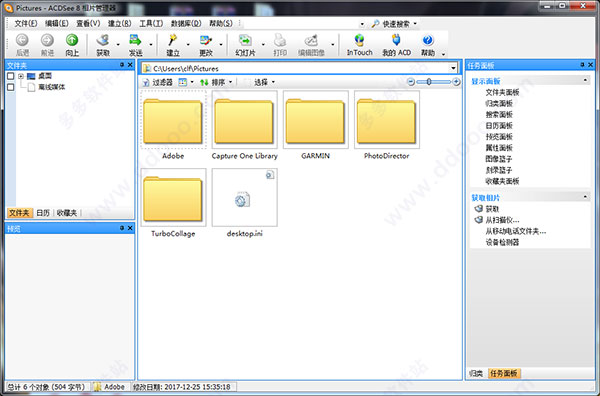
新功能
1、新版软件带来了以像素为中心的功能(Pixel Targeting)。在编辑模式下,能够精确地调节像素;而全新的PicaView,则能够在未运行该软件的情况下,通过Windows环境菜单预览图像。
2、Pixel Targeting是ACDSee Pro 8.0 引入的亮度和对比度增强技术,支持元数据处理引擎、可实现非破坏性编辑(基于CodeBase数据库的图像编解码技术)。
3、新增的Smart Indexer(智能索引)功能,可在PC闲置时,自动添加新文件夹到该应用的数据库,以及追踪图像的改动。
4、自动白平衡(auto exoposure)功能,则支持通过“一键EQ”或“自动EQ”来调节曝光补偿。Auto Lens视图,可便于用户在编辑前挑选各种特效。
5、至于编辑模式的历史窗口,则与Photoshop上的有点相似,当然你也可以一次撤销所有更改。最后,用户可在类似Windows资源管理器的侧栏里查看各种素材。
6、顺便提下全新的SeeDrive:这是一款在线工具,允许用户管理在线图像,并在管理模式(Manage Mode)中控制隐私设置。
使用技巧
一、选择图片
我们可以借助ACDSee软件选择【过滤器】然后调出自己想要的项目。
二、图像格式转换
选择批量转换文件格式功能,然后借助Ctrl键+鼠标左键选择多个文件,选好后在文件上直接右键选择转换命令即可。ACDSee可支持JPG、BMP、GIF等图像格式的任意转换哦。
三、获取图像
1、打开ACDSee,然后选择导航栏上的【工具】——【动作】,选择“获取”图标选项——“屏幕”并单击【确定】按钮,就可以截取桌面或是窗口或是选中的区域了。
2、先做扫描前的设置工作:单击工具栏上的【获得】——【扫描仪】——【设置】信息即可。如:可设置自动保存的保存格式、命名规则、保存位置等。
四、批量重命名
我们可以借助键盘上的Ctrl键,然后依次选中需要重新命名的文件并右键选择【批量重命名】功能即可实现批量修改名字哦。
注意事项
1、此版本已实现汉化破解,解压缩即可使用。
2、此汉化版为 64 位版本,不支持 32 位版本。